先日Unityの本を買ってきたので、読みながらやってみようとUnity Hubを開いて「インストール」→「インストールエディター」を開いたら本で使ってるバージョンがなかったです。
少し前にチュートリアルと違うバージョンでやって後悔したので何とか同じバージョンを手に入れたい。
ということで、今回はUnity Hubのインストールエディターにないバージョンをダウンロードする方法を紹介します。
流れとしては
というとてもシンプルで簡単なので
- 本を買ったけど、本と同じバージョンのUnityでやりたい。
- 少し古いバージョンのチュートリアルでどうしてもやってみたいやつがある。
- You TubeでよくUnityの動画あるけど、その動画みながら学びたい。
と思っているかたは参考にしてみてください。
では最初にUnity Hubを開きます。
Unity Hubもってないという方はUnityダウンロードからアカウント作成まで初心者にもわかりやすく紹介という記事に書いてあるのでこちらをみながらダウンロードしてください。
Unity Hubを開く
Unity Hubをまずは開きます。
私は日本語に変えてないですが日本語に変えてるかたでも画面と同じところをクリックすれば大丈夫です。
左の「Install」をクリックして「Install Editor」をクリック。
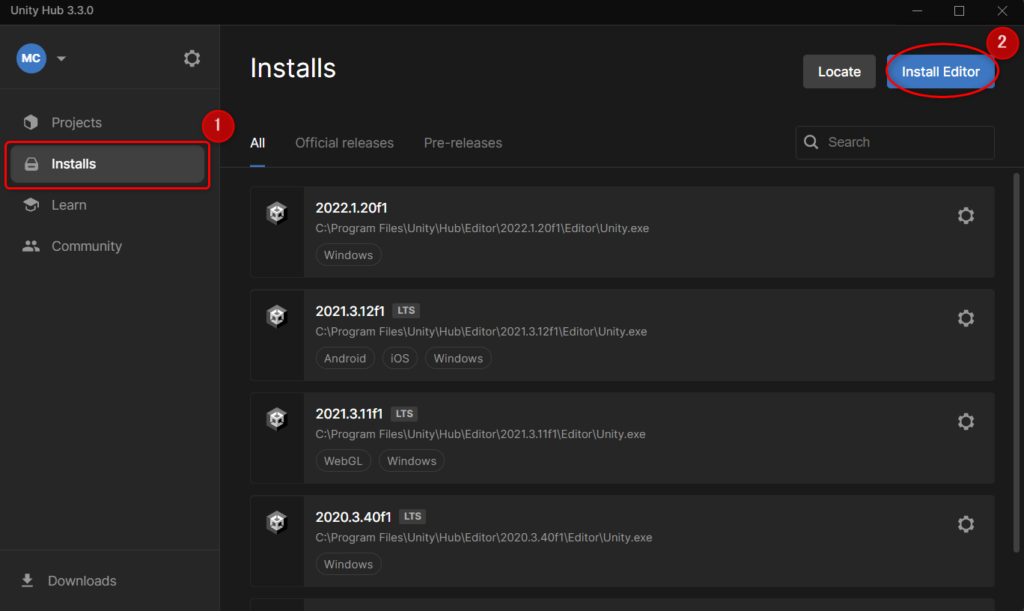
最初の画面はOfficial releasesの画面になっているので、「Archive」をクリックすると下の画面になるので「download archive」をクリック。
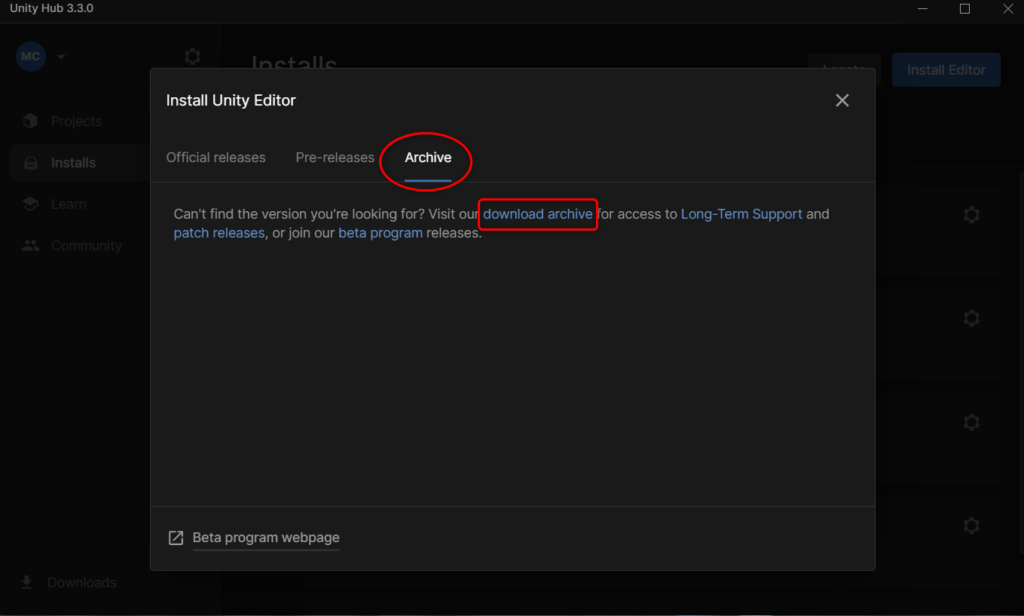
古いバージョンのUnityを探す
WebでUnity download archiveというページが表示されるので、少し下にスクロールするとバージョン一覧が表示されてるので、ここでバージョンを選択。
今回私が探してるので【Unity2021.1.6】なので、【Unity 2021.x】を選択。
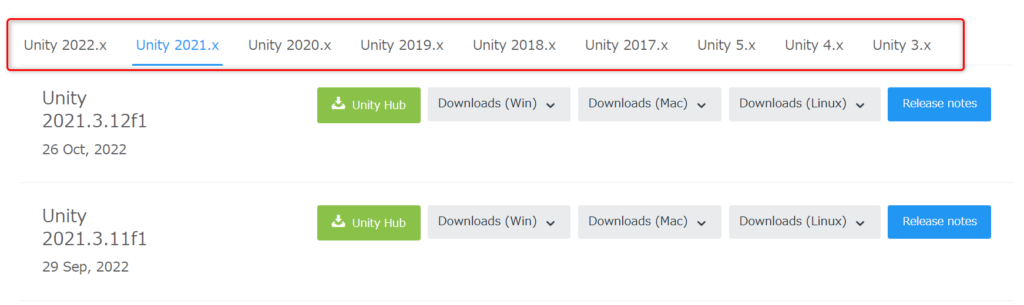
古いバージョンのUnity Hubをインストール
Unity2021.xの一覧が表示されるので【Unity2021.1.6】のことまで下にスクロースします。
見つけたら、Unity Hubをクリック。
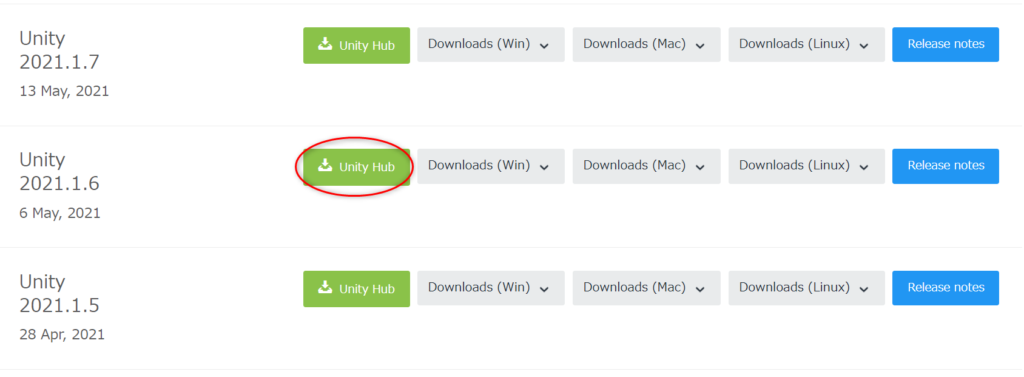
下記の表示が出てきたらチェックを入れて「開く」をクリック。
※毎回確認してほしい場合は、チェックは外しておいてそのまま「開く」をクリック。
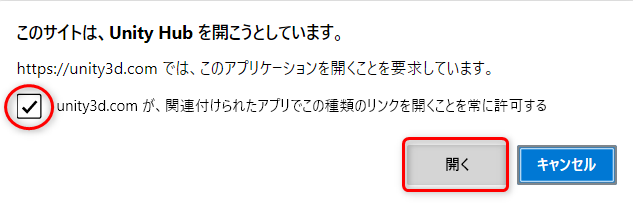
次にAdd modulesの画面が表示されるのでここで必要なモジュールを選択して「Install」をクリック。
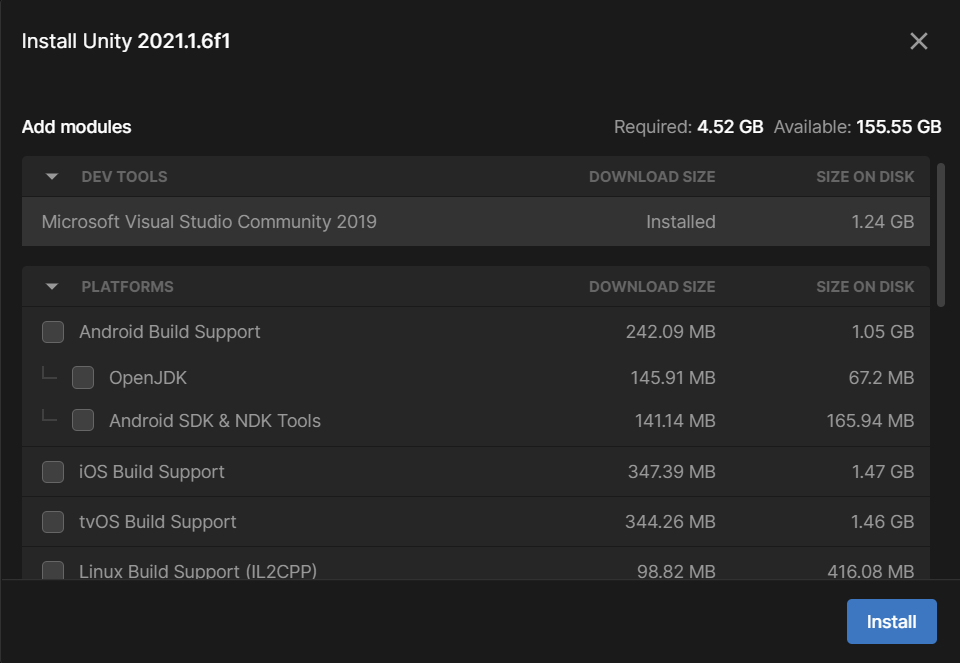
ライセンスの同意画面が表示されるのでチェックを入れて「Install」をクリック。
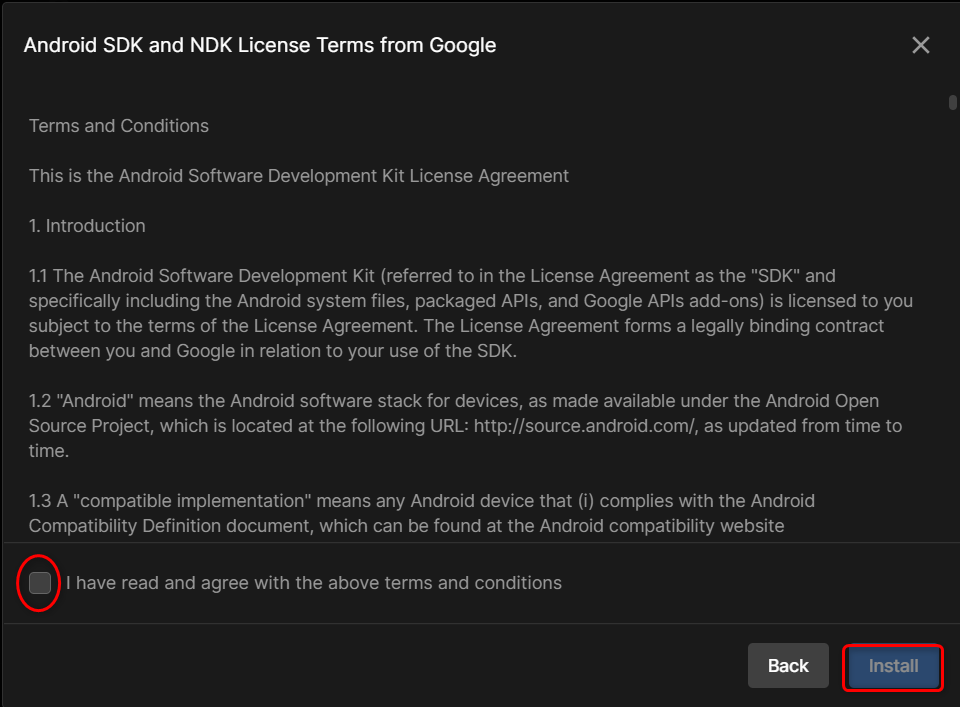
同意するとインストールが開始します。
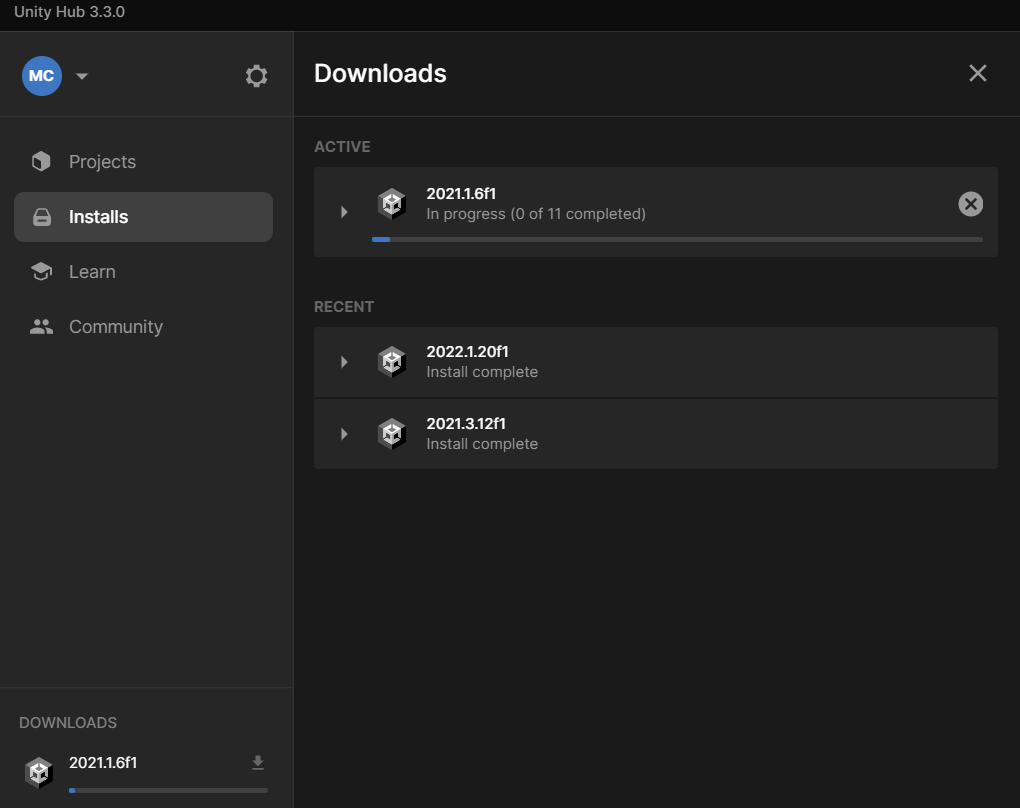
インストールが終わったら、Unity Hubの「Project」から「New project」でインストールしたバージョンが追加されてるか確認してみましょう。
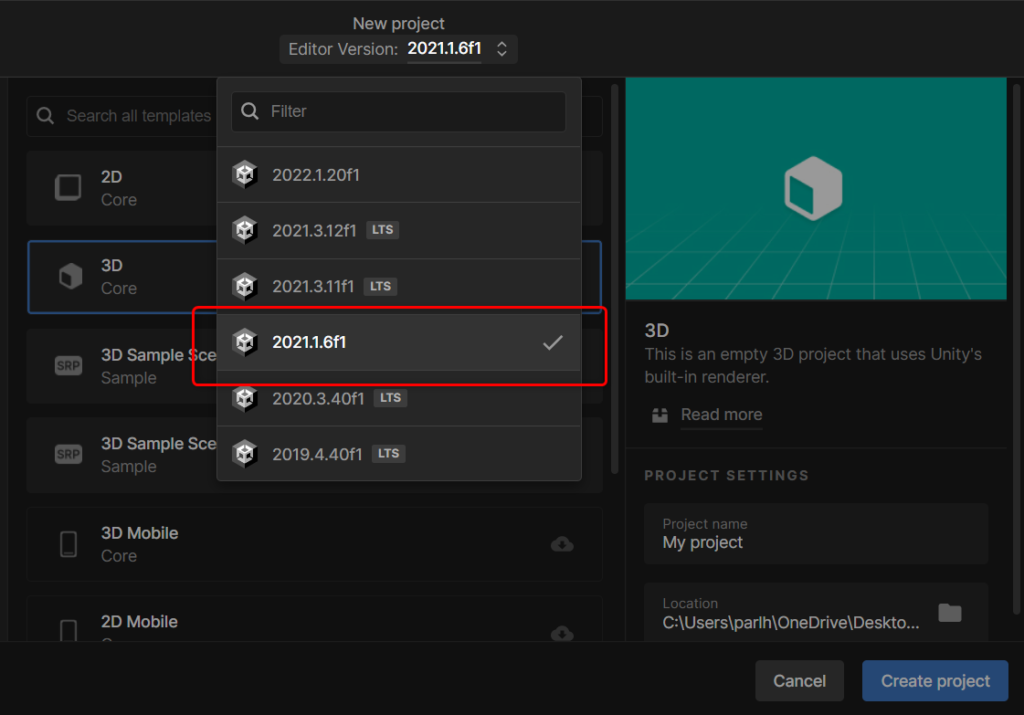
追加されていたら終了です。
お疲れさまでした。
Unity初心者の方におすすめのUnityチュートリアル【クリエイターキットFPS】でつまづいた部分と解決策も良かったらお読みください。




コメント